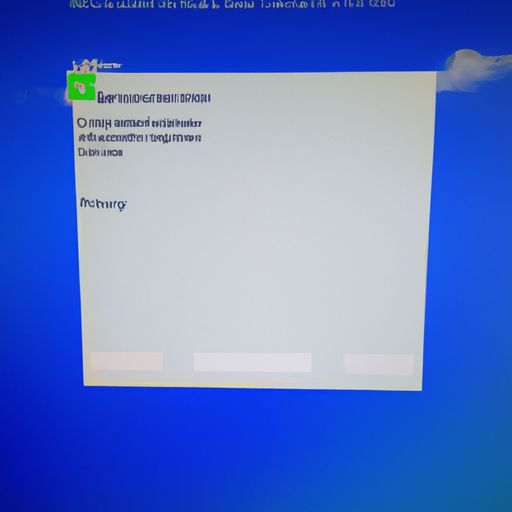Win10关闭自动更新方法在哪里关?临时关闭Win10的更新步骤
随着Windows 10系统的普及,许多用户发现系统自动更新成为了一大困扰。毕竟,在工作或是娱乐的过程中,突然弹出一个“正在安装更新”的提示框可真是让人头痛不已。
那么,如何临时关闭Win10的自动更新呢?
第一,我们需要知道在什么情况下需要暂停Windows 10系统的自动更新。通常来说,以下几种情况可能会让你想要临时关闭系统自动升级:
1. 在重要文件处理、游戏进行等高强度操作期间避免干扰
2. 防止下载速度影响其他网络应用程序使用
3. 网络流量受限制而无法顺畅完成下载和安装
接下来就是介绍具体操作步骤:
第一步:打开“设置”菜单
点击屏幕左下方开始菜单上面那个小齿轮图标进入“设置”。
第二步:选择“更新和安全”
在设置页面中找到并点选“更新和安全”。
第三步:暂停所有未完成任务
点击此处可以看到当前是否有正在进行或等待执行的任务。如果有,请先将其全部暂停。
第四步:选择“更改活动时间”
在更新和安全窗口中,点击左侧菜单栏的“Windows 更新”选项。接着找到“更改活动时间”这个按钮并点选它。
第五步:设置自定义的活动时间
在弹出的对话框里,您可以设置一个自定义的活动时间来禁用系统更新。例如,在下班后或是周末等您不需要使用计算机时段内可设定为非工作小时,以确保系统不会无意间打扰您的休息。
如果想要取消这种临时关闭方式,则只需再次回到上述位置,并将已设定好的免打扰期限去掉即可。
综上所述,在Win10关闭自动更新方法方面还有很多其他途径,如通过编辑组策略、修改注册表等方式进行调整。但相比于其他较复杂而涉及高级技巧操作方法而言,“更改活动时间”的功能则是最简单易行又能够达成目标效果的一种解决办法了。
希望以上介绍对大家有所帮助!